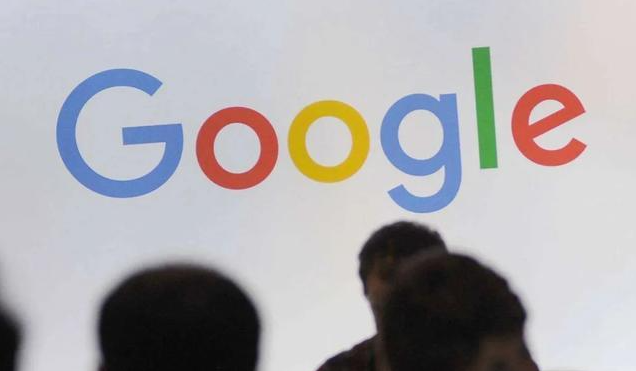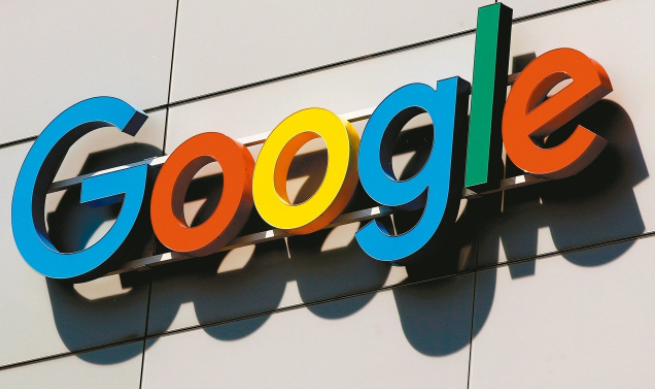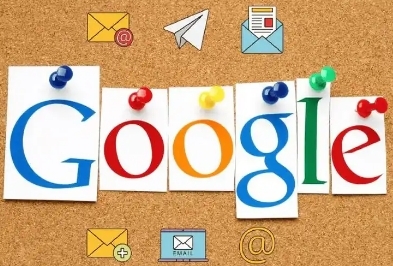Chrome浏览器下载任务无法恢复的解决方法

遇到Chrome浏览器下载中断且无法继续时,可按以下步骤尝试恢复:
打开内置下载管理器。在地址栏输入chrome://downloads并回车,或按快捷键Ctrl+J(Windows)/Command+J(macOS)。该页面会显示所有下载记录,包括失败的任务。找到对应的条目后点击“恢复”按钮,浏览器将尝试从断点处重新连接服务器并续传文件。
若点击恢复无效,则需借助命令行工具WGet。先从官网下载适合系统的安装包,解压到易访问的文件夹(建议放在Chrome默认下载目录)。接着在下载管理器中找到未完成的文件,右键源网页选择“复制链接地址”,再进入系统文件管理器将该文件的.crdownload扩展名删除。注意修改扩展名前会弹出警告提示,确认点击“是”。
随后打开命令提示符(Windows)或终端(macOS),切换至存放WGet和已改名文件的目录。输入命令wget -c加上之前复制的完整URL链接,例如wget -c http://source.website.com/incompleteFile.exe。执行后若服务器支持断点续传,即可看到进度条从中断位置开始推进;如不支持则会自动重新开始下载。完成后关闭窗口即可正常使用获取的文件。
当上述方法均未奏效时,检查是否存在网络波动或代理设置干扰。临时关闭VPN、防火墙等安全软件测试能否直接连通目标服务器。同时确保浏览器更新至最新版本,过时的版本可能存在兼容性问题影响下载功能。对于反复失败的大型文件,建议更换时间段重试,避免因服务器负载过高导致连接不稳定。
通过系统性地利用浏览器自带功能、第三方工具和网络环境优化,大多数下载中断问题都能得到有效解决。关键在于准确识别故障环节并采取针对性措施,逐步排除影响续传的各种因素。